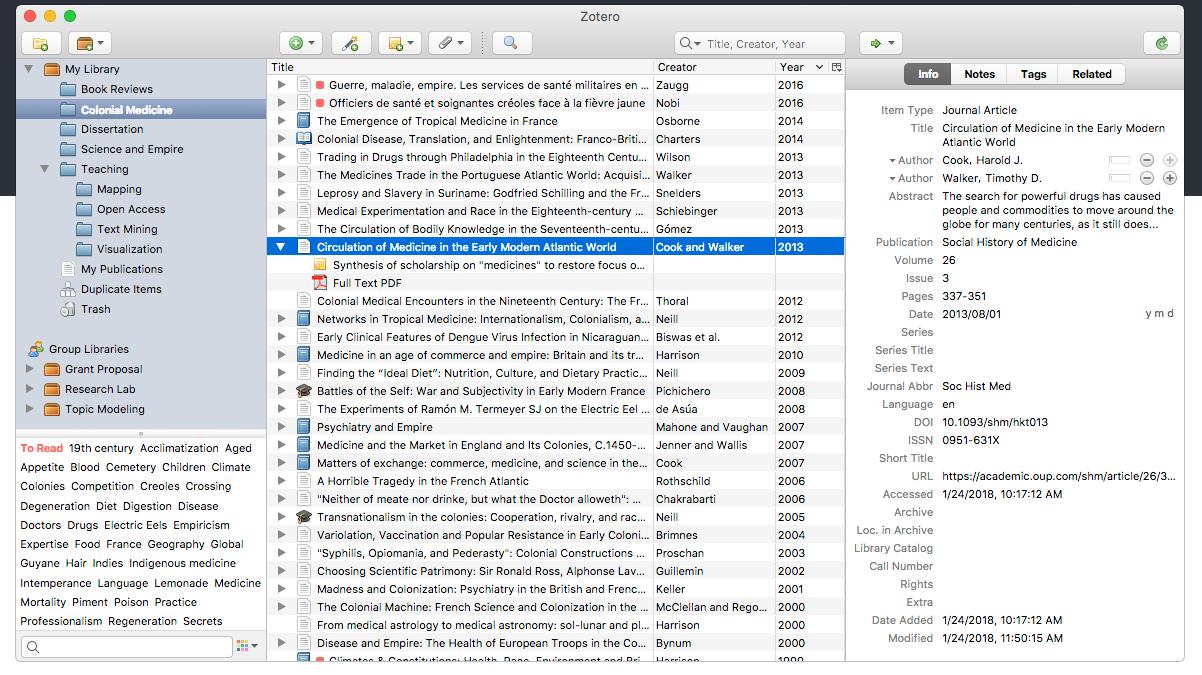Untuk mendaftarkan akun baru silakan ikuti panduan berikut:
- Buka situs zotero.org pada browser Anda.
- Klik tombol Log In yang ada di sisi atas. Maka akan muncul halaman baru. Lalu Anda klik Register for a free account. Akan muncul tampilan seperti berikut.

- Silakan isi data yang dibutuhkan dan klik tombol Register. Jangan lupa untuk klik I’m not a robot terlebih dahulu.
- Proses registrasi telah selesai.
Mengunduh Aplikasi
Jangan lupa untuk mendownload aplikasi Zotero di situs resminya. Langkah-langkahnya adalah sebagai berikut:
- Buka situs zotero.org. Maka akan muncul tampilan awal situs ini. Langsung saja klik tombol Download yang berwarna merah.

- Anda akan dibawa ke halaman baru. Silakan klik tombol Download. Di bawah tombol ini Anda juga bisa melihat file instalasi untuk sistem operasi lainnya yang bisa Anda unduh.
- Tunggu proses download sampai selesai.
- Jika sudah langsung lakukan instalasi dengan klik dua kali file yang terunduh tadi. Klik Next untuk melanjutkan dan ikuti panduan yang ada.
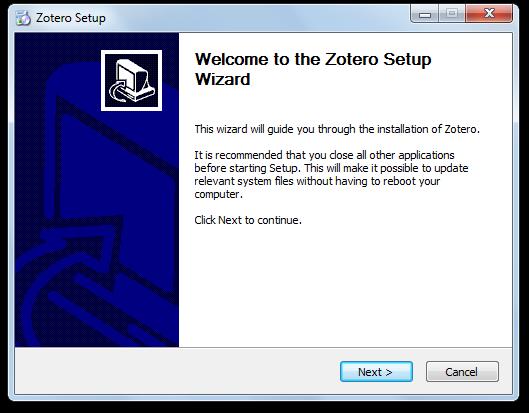
- Setelah selesai browser akan membuka halaman baru yang menyarankan Anda untuk menginstal Zotero Connector untuk browser. Silakan klik tombol Install untuk melakukan instalasi. Zotero Connector merupakan ekstensi yang dipakai untuk memudahkan pengguna saat ingin menyimpan referensi langsung dari web.
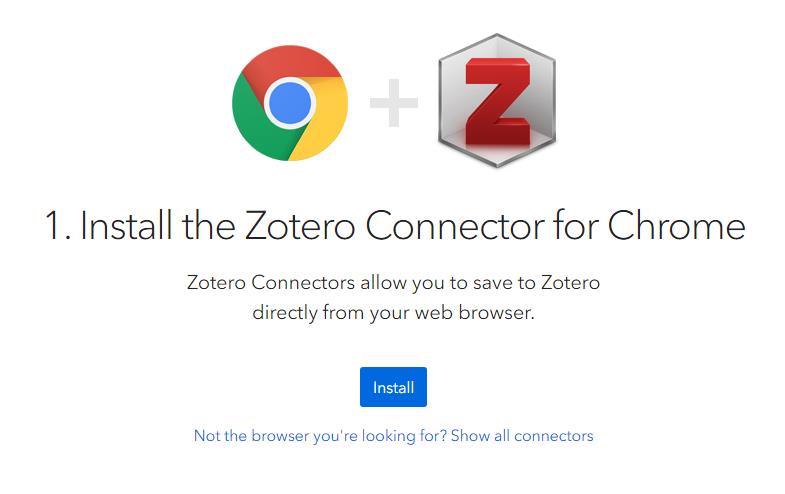
- Proses instalasi sudah selesai. Anda sudah bisa menggunakan aplikasi Zotero. Tampilan awalnya adalah seperti berikut.
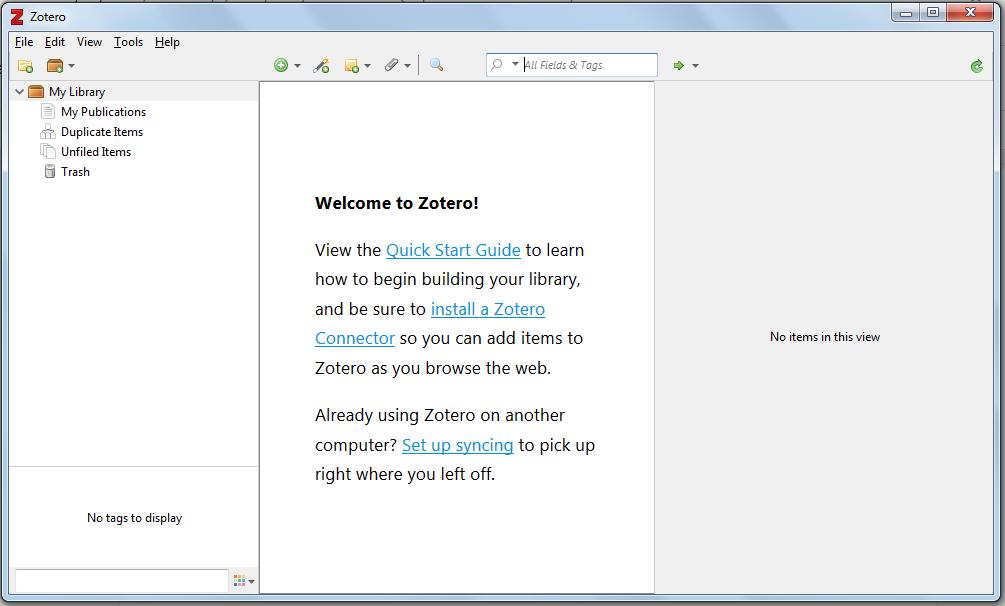
Menambahkan Data
Kita perlu menambahkan data referensi ke dalam aplikasi ini terlebih dahulu sebelum Anda bisa menggunakannya pada Microsoft Word. Ada beberapa opsi yang bisa Anda pakai untuk memasukkan data. Yakni secara manual, menambahkan langsung dari web atau dengan menambahkan file seperti PDF ke dalam aplikasi. Silakan ikuti tutorial berikut untuk menambahkan referensi ke Zotero:
- Silakan buka aplikasi Zotero yang terinstal pada PC.
- Setelah tampilan awal terbuka, klik tombol New Item berlogo tanda plus di dalam lingkaran hijau.
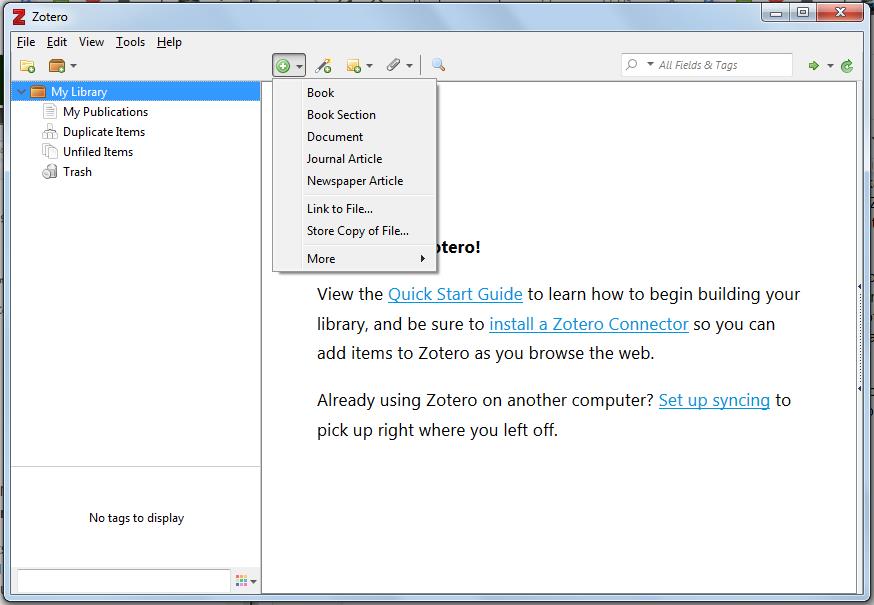
- Pada menu ini ada banyak opsi yang bisa kita pilih. Seperti buku, dokumen, jurnal, dan lain sebagainya. Silakan pilih salah satu sesuai kebutuhan.
- Contohnya kita pilih Book atau buku. Sesudah memilih opsi tersebut kita perlu mengisi data sesuai dengan buku referensi yang dimiliki. Mencakup judul, penulis, abstrak, tanggal, URL, ISBN dan lain sebagainya. Jika sudah terisi klik tombol Enter.
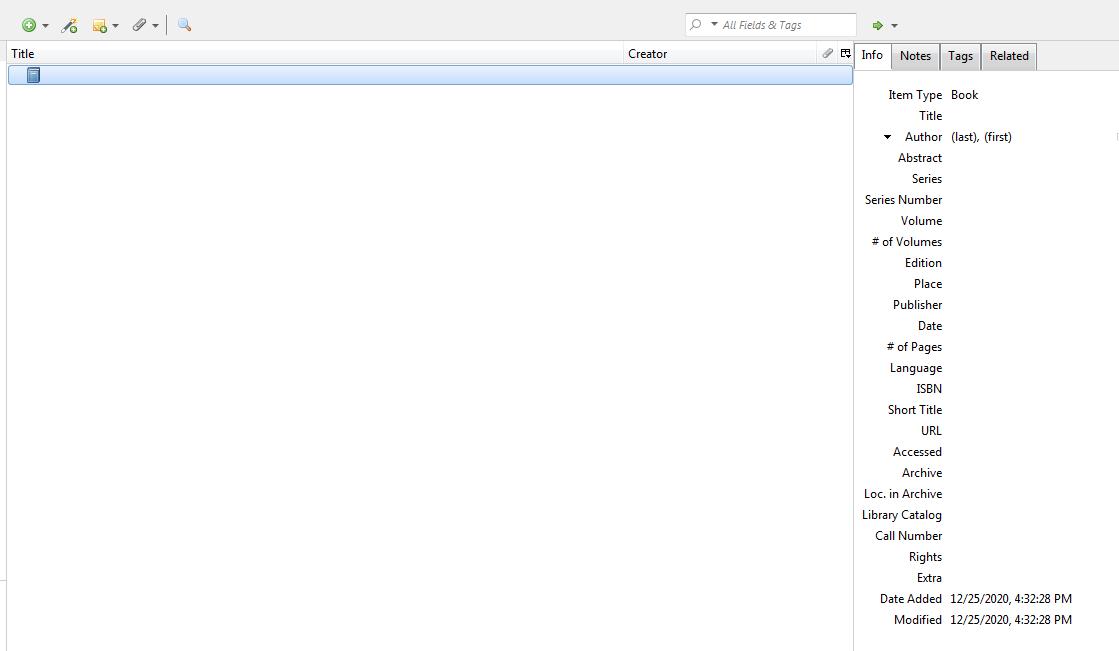
- Aplikasi ini juga bisa mendeteksi journal article dari internet sehingga Anda tidak perlu memasukkan informasi satu per satu. Caranya klik menu Add Item (s) by Identifier. Lalu silakan masukkan kode ISBN, DOI, PMID, atau kode lainnya yang ada pada jurnal.
Menambahkan dari Web
Untuk menambahkan data referensi dari internet, pastikan Anda sudah memasang ekstensi Zotero Connector pada web browser. Disarankan untuk menggunakan browser Google Chrome, Mozilla Firefox, Microsoft Edge, atau Safari Browser. Sebab ekstensi ini hanya mendukung keempat browser tersebut saja.
Jika sudah terinstal Anda tinggal mencari kata kunci artikel saja. Silakan pilih artikel, jurnal, atau karya ilmiah lainnya yang akan dimasukkan ke dalam database Zotero. Lalu klik ekstensi Zotero Connector yang biasanya ada di pojok kanan atas. Anda akan diminta menentukan penyimpanan referensi. Setelah itu referensi akan muncul pada aplikasi secara otomatis, berikut keterangannya.
Menambahkan dari File PDF
Sedangkan jika Anda mengambil referensi data dari file PDF, maka Anda cukup membuka Windows Explorer dan Zotero. Silakan cari lokasi file PDF yang dibutuhkan pada Windows Explorer. Jika sudah drag dan drop file tersebut ke Zotero. Selanjutnya pilih retrive metadata for PDF. Sesudah itu data akan tersimpan secara otomatis.
Baca juga: Cara Membuat Daftar Pustaka Otomatis
Membuat Daftar Isi di Word
Setelah selesai memasukkan data referensi ke aplikasi, selanjutnya yang perlu dilakukan adalah menyisipkannya pada dokumen Word kita sebagai daftar pustaka. Caranya mudah, berikut panduan selengkapnya:
- Silakan buka dokumen baru atau dokumen Word Anda yang akan disisipkan daftar pustaka.
- Posisikan kursor di bawah tulisan Daftar Pustaka. Lalu klik tab Zotero, pilih menu Add/Edit Bibliography untuk menambahkan referensi ke dalam dokumen.
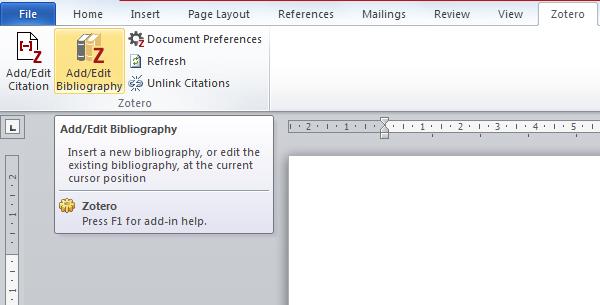
- Muncul kotak pencarian yang memungkinkan Anda memasukkan kata kunci dari referensi yang ingin dimasukkan ke daftar pustaka. Silakan pilih sesuai dengan yang diperlukan.
- Maka referensi yang ada di Zotero akan otomatis muncul pada dokumen Anda.
Tips
Ada beberapa hal yang perlu Anda perhatikan ketika menggunakan software ini. Silakan simak beberapa tips di bawah ini:
- Tab Zotero akan muncul pada aplikasi Word setelah Anda menginstal aplikasi tersebut. Maka dari itu pastikan Anda menginstal aplikasi tersebut terlebih dahulu dengan mengikuti panduan di atas.
- Sebelum Anda bisa membuat daftar pustaka Anda perlu memasukkan kutipan terlebih dahulu ke dalam dokumen. Jika Anda langsung mencoba memasukkan Bibliography maka akan muncul sebuah jendela peringatan.
- Anda dapat menambahkan kutipan dengan klik tab Zotero dan pilih tombol Add/Edit Citation.
- Akan muncul kotak dialog Zotero – Document Preferences. Pada bagian ini kita bisa menentukan Citation Style atau gaya penulisan, bahasa, dan lain sebagainya. Anda bisa mengaturnya sesuai kebutuhan. Jika sudah klik tombol OK.
Semoga tutorial yang kami berikan di website caraharian bisa menambah wawasan Anda. Terutama yang sedang mengerjakan sebuah karya ilmiah, skripsi, tugas akhir, dan lain sebagainya.